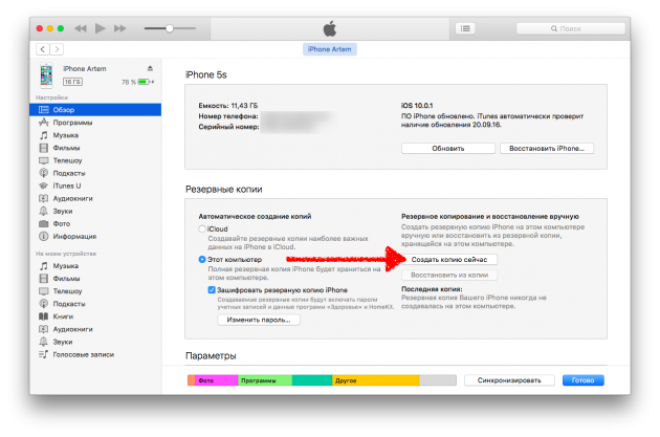Подготовка
Вот, что следует помнить перед стиранием данных с iPhone:
1. Бекап
Для начала сделайте резервную копию устройства. Можно сохранить бекап на компьютере через программу iTunes или воспользоваться облачным сервисом iCloud (если размер создаваемого бекапа поместится в облако).
Резервная копия понадобится, если захотите перенести свои данные и настройки на новый iPhone.
Даже, если твердо решили перейти на Android, резервная копия все-равно понадобится, там же есть фото, заметки, контакты и другие важные данные.
2. Apple ID
Проверьте, помните ли связку логин/пароль от своей учетной записи Apple ID. Если смартфон настраивался давно или при покупке с этим кто-то помогал, следует вспомнить учетные данные.
Для проверки попытайтесь войти в аккаунт на сайте appleid.apple.com.
Только при наличии логина и пароля получится отключить девайс от своей учетной записи. Если этого не сделать, продать его будет очень сложно, а в случае стирания данных получим кирпич.
3. Джейлбрейк и разлочка
Если iPhone покупался с рук или в другой стране, он может быть залочен на определенного оператора связи. Для работы с любыми сим-картами в таком случае применяется так называемая Turbo-Sim.
Это небольшая плата, которую размещают в лотке под сим-картой. Перед сбросом и перепрошивкой таких айфонов нужно детально изучить вопрос. Конкретная модель iPhone может отказаться работать с конкретной моделью Turbo-Sim на определенной версии прошивки.
Без четкого понимания вопроса лучше не приступать к процессу, существует вероятность получить кирпич.
4. Apple Watch
Если к продаваемому iPhone подключены часы Apple Watch, следует разорвать сопряжение между ними. Сделать это можно по нашей инструкции.
Очистка при помощи программного интерфейса
Если компьютера нет под рукой, то ничего страшного. Убрать личные данные с телефона можно и при помощи программного интерфейса. Здесь тоже нет ничего сложного:
- Отключите функцию «Найти iPhone». Для этого перейдите в раздел «Настройки».
- Если вы забыли пароль, то восстановите его перед тем, как приступать к форматированию.
- Пройдите в «Сброс» через «Настройки» и «Основные». Нажмите на «Стереть контент и настройки».
- Введите пароль. Здесь нужен не пароль от девайса, а код безопасности, состоящий из 4-х цифр.
- Подтвердите, что хотите избавиться от данных.
![]()
При кастомной прошивке восстановить телефон при помощи программного обеспечения не получится. В этом случае либо форматирование через iTunes, либо удаленное форматирование. Если вы пренебрежете этим советом, то может случиться так, что смартфон просто-напросто перестанет загружаться и продать его станет невозможно.
Все перечисленные выше способы подходят и для убирания «мусора» со старого айфона и для того, чтобы удалить временные файлы.
Отвязка от Apple Watch
Apple Watchустройства Appleпароль Apple
После того, как устройство стерлось следует позаботиться о его упаковке.
защитная пленкамодель iPhoneсерийный номерномер IMEINic
Как подготовить iPhone к продаже
Меньше месяца остается до презентации нового поколения iPhone. А это значит, что самое время задуматься над продажей своего мобильного любимца. С выходом iPhone 7 цены на предыдущие модели снизятся, так что надо ловить момент…В этой статье пойдет речь о том как очистить айфон перед продажей, для того, чтобы что ваша личная информация не попала посторонним людям. В конце всех операций, мы получим устройство как из магазина…Выполняйте нижеперечисленные действия только после того, как будете точно уверены, что ваше устройство купят. Прежде всего нужно сделать резервную копию iPhone. Таким образом вы сохраните всю информацию с устройства. При покупке нового iPhone, просто восстановите копию.Теперь можно очистить айфон перед продажей, стереть всю личную информацию.1) Заходим в “Настройки” — “iCloud”.2) Прокручиваем вниз, и нажимаем на “Выйти”.3) Нажимаем «Выйти» еще раз, и выберем «Удалить с iPhone». Далее нам попросят вести пароль.4) Возвращаемся к экрану «Настройки» и нажимаем «Основные» — «Сброс» — «Стереть контент и настройки». Если включена служба «Найти iPhone», может потребоваться ввести идентификатор Apple ID и пароль.5) Если появится запрос на ввод пароля устройства или пароля ограничений, введите его. Затем нажимаем «Стереть».Отвязка от Apple WatchЕсли у вас есть Apple Watch, и ваш iPhone сопряжен с часами, то нужно разорвать пару между ними. Для этого выполняем следующие действия:В процессе разрыва пары устройства Apple Watch и iPhone должны находиться в непосредственной близости друг от друга.1) Открвываем программу Watch на iPhone.2) Переходим на вкладку «Мои часы», и нажимаем Apple Watch, далее выбераем «Разорвать пару с Apple Watch».3) Нажимаем повторно, чтобы подтвердить действие. Может потребоваться ввести пароль Apple ID, чтобы отключить блокировку активации. Перед стиранием всего содержимого и настроек Apple Watch iPhone создаст новую резервную копию данных на Apple Watch. Эту резервную копию можно использовать для восстановления новых часов Apple Watch. После разрыва пары с Apple Watch в программе появится сообщение «Создать пару».Если вы недавно продали устройство, и не стерли его, тогда можно это сделать и удаленно.1) Попросите нового владельца стереть все содержимое и настройки, как описано выше.2) Если на устройстве использовались службы iCloud и «Найти iPhone», войдите в свою учетную запись на сайте icloud.com/find, выберите устройство и нажмите «Стереть». Стерев данные с устройства, нажмите «Удалить из учетной записи».3) Если не удается выполнить ни одно из предложенных действий, измените пароль своего идентификатора Apple ID. В этом случае личная информация на вашем прежнем устройстве не будет удалена, но новый владелец также не сможет удалить ее из iCloud.4) Если в дальнейшем вы не планируете пользоваться телефонами Apple, отмените регистрацию в службе iMessage.5) Если вы используете службу Apple Pay, на сайте iCloud.com можно удалить данные кредитных или дебетовых карт. Выберите «Настройки», чтобы просмотреть список устройств, на которых используется Apple Pay, затем выберите нужное устройство. Нажмите «Удалить» рядом со службой Apple Pay.После того, как устройство стерлось следует позаботиться о его упаковке.В идеале, нужно сделать следующее действие: возьмите все, что было в коробке при покупке, и положите обратно. Это может быть: наушники, шнур USB, адаптер зарядки, конверт с инструкцией, скрепка. Если что-либо из этого пункта отсутствует — не беда, но наличие всех этих вещей увеличит цену устройства. Конечно же в коробку следует положить сам iPhone и чек. Желательно сохранить и передать покупателю кассовый чек от устройства, это повысит доверие к вам. И, избавит от неприятностей в случае блокировки Apple ID.Почистите iPhone от пыли, если на нем защитная пленка — не снимайте ее сразу. Возможно она пригодиться покупателю. Если вы не планируете покупать такую же модель iPhone, то подарите к продаваемому устройству чехлы (если они у вас есть). Они вам уже не пригодиться, но это поможет расположить к себе покупателя, и при выборе между вашем и другим б/у iPhone.Так же будьте готовы к тому, что у вас попросят назвать номер модели, серийный номер, и номер IMEI. В этой статье описано для чего это нужно. Вы можете заранее ввести нужные данные на сайт, и во время сделки показать их. Чем больше информации о своем устройстве вы подготовите, тем больше доверия будет со стороны покупателя.
Как стереть все данные с iPhone?
Рассмотрим доступные варианты.
Резервирование данных
Перед очисткой телефона желательно создать резервную копию, чтобы впоследствии иметь доступ к файлам и настройкам с других устройств.
Через iCloud (файлы размещаются в облачном хранилище Apple):
Открыть на Айфоне меню «Настройки», выбрать имя пользователя и нажать «iCloud».
- Перейти в раздел «Резервное копирование».
- Нажать «Создать резервную копию». Обязательно наличие подключения к Wi-Fi до окончания процесса.
Через iTunes (данные сохраняются на компьютер):
- Обновить Айтюнс до последней версии — открыть меню «Справка», нажать «Проверить наличие обновлений» и следовать указаниям программы.
- Подключить iPhone к компьютеру через USB.
- Ввести пароль к устройству и отметить ПК как доверенный.
- Нажать на значок телефона в iTunes.
- Кликнуть «Создать копию сейчас».
Имея резервную копию, можно перенести все свои старые данные на другой iPhone за пару нажатий. При включении нового телефона эта функция будет предложена пользователю в ходе автоматической настройки.
Деавторизация в сервисах
После создания резервной копии необходимо выйти из аккаунтов сервисов Apple. Речь идет об iTunes Store, iCloud и App Store. В зависимости от версии операционной системы, установленной на Айфоне, потребуется:
-
Для iOS3 и выше:
- Открыть меню «Настройки», нажать на имя пользователя, проследовать вниз раздела и выбрать «Выйти»;
- Указать пароль своего Apple ID и нажать «Выключить».
-
Для iOS2 и ниже:
- Войти в «Настройки», найти iCloud, нажать «Выйти». Нажать на кнопку повторно и выбрать «Удалить с iPhone». Устройство запросит пароль к Apple ID для подтверждения операции.
- Найти в «Настройках» раздел «iTunes Store и App Store», нажать «Apple ID» и «Выйти».
Сброс контента и настроек
Теперь iPhone можно обнулить, удалив с него все личные данные. Владельцу устройства нужно:
- Проследовать в меню «Настройки», раздел «Основные», подраздел «Сброс».
- Выбрать вариант «Стереть контент и настройки».
-
Ввести пароль iPhone или Apple >Как подготовить Айфон к продаже?
При подготовке Айфона к продаже необходимо стереть с него личные данные, проделав все шаги, описанные выше: сделать резервное копирование, выйти из аккаунтов, сбросить настройки. Помимо этого, если телефон объединен в пару с наручными смарт-часами, ее нужно разорвать:
- Войти в приложение Apple Watch на iPhone.
- Выбрать свою модель во вкладке «Мои часы».
- Кликнуть на значок в виде буквы «i», чтобы открыть настройки.
Нажать «Разорвать пару с Apple Watch».
Убедившись, что все требуемые действия выполнены, из телефона можно извлечь SIM-карту. Также рекомендуется почистить устройство от грязи и пыли, придав ему более презентабельный вид. Тряпочка из микрофибры (такой обычно протирают очки) поможет избавиться от отпечатков пальцев. Грязь удаляется при помощи средства очистки стекол на основе спирта. Для извлечения мусора из разъёмов подойдет зубочистка — здесь действовать следует наиболее аккуратно, не прилагая чрезмерных усилий, чтобы не повредить контакты.
Очистка iPhone через iTunes
В том, как отформатировать умный девайс от Apple, нет ничего сложного, главное соблюдать последовательность действий и ничего не напутать. Перед тем, как форматировать сотовый через iTunes, подумайте, какая из версий операционной системы будет подходящей и скачайте соответствующую прошивку. После этого действуйте так:
- Включите компьютер и подключите к нему гаджет.
- Зайдите в меню управления и кликните по иконке с изображением гаджет.
- Выберите IPSW и откройте его.
- По окончании загрузки IPSW и начнется процедура.
Теперь вы знаете, как правильно отформатировать айфон. Согласитесь, в этом нет ничего сверхъестественного.
Ложка дёгтя №2: Apple хочет больше денег?
Второй разочаровывающий момент в грядущих iPhone 2022 вы, прочитав данный материал, наверно уже подметили сами: практически все ключевые новшества получат только Pro-версии iPhone 14. Отказ от громоздкого выреза-чёлки, новая камера с разрешением 48 Мп, титановые корпуса, новый экран LTPO 2.0, ёмкость накопителя до 2 ТБ – всё это только в iPhone 14 Pro и Pro Max.
Базовые версии iPhone 14 будут довольствоваться уже знакомым дизайном спереди, основной камерой в 12 Мп, прежними алюминиевыми корпусами и экранами с частотой обновления 60 Гц, т.е. такими же, какие есть сейчас в актуальных начальных моделях iPhone 13. Таким образом, Apple будто хочет простимулировать пользователей переходить на Pro-версии своих гаджетов значительно сильнее, чем она это делает сейчас.
Компания никогда не пыталась взять числом проданных iPhone. Куда важнее для неё средняя цена продаваемых девайсов и если пользователи начнут чаще выбирать Pro-версии, то цена эта, разумеется, станет для Apple более выгодной. Вдобавок инсайдеры, на которых мы опираемся, утверждают, что цены на Pro-версии в линейке iPhone 2022 могут стать выше.
![]()
Так на данный момент выглядит основной модельный ряд Apple iPhone
Сейчас в США базовые модели iPhone 13 имеют ценник $800 долларов, а версии Pro и Pro Max, соответственно, 1000 и 1100 долларов. Если верить инсайдерам, то компания якобы хочет сделать разрыв в цене между обычными и Pro-моделями чуть более значительным. Добавьте сюда новую версию с огромными 2 ТБ памяти – самую дорогую из всех и получится, что в 2022 средняя цена за iPhone сделает рывок до максимальных отметок.
Что касается базовой модели, то её ценник должен остаться на прежнем уровне, впрочем, и новшеств она получит немного. Ожидается увеличение объёма оперативной памяти, более крупная матрица для основной камеры (прежние 12 Мп, но пиксели 1.9 мкм вместо 1.7), обновлённая сверхширокоугольная камера, разъём USB-C (хотя и он может достаться лишь версиям Pro) и, возможно, ещё какие-то изменения.
Однако и в данном случае Apple окажется в выигрыше. В 2020 и 2021 году она продавала iPhone mini за $700 и базовую модель за $800. Теперь же, как мы писали в начале статьи, модель mini исчезнет, а на смену ей придёт Max за $900. Таким образом, среди не Pro-моделей средняя цена на iPhone также повысится.
![]()
Актуальные западные расценки на модель mini и базовую версию iPhone 13
«iPhone и так очень дороги, компания стреляет себе в ногу, повышая цены» – скажете вы. Однако на практике ситуация складывается иначе. Ещё в 2016 самая дорогая модель iPhone стоила в США менее $700. Сейчас, спустя пять лет цены на аналогичную старшую модель (iPhone 13 Pro Max) начинаются уже от $1100, т.е. ценник вырос на 60%. При этом покупать меньше iPhone пользователи не стали, оставив Apple в существенном выигрыше.
———————————
Это всё, что мы знаем о новых iPhone на данный момент, более чем за полгода до их официального анонса. Разумеется, за грядущие месяцы может появиться много новой информации. Данный материал мы постараемся уточнять и дополнять новыми подробностями по мере их появления.
Удаление музыки и видео
1. Запустите iTunes, введите авторизационные данные. Подключите к компьютеру iPhone через USB-канал.
2. Кликните появившуюся иконку устройства в панели управления менеджера.
3. Откройте кликом мышки вкладку «Обзор».
4. В соседней панели, в блоке «Параметры», включите опцию «Обрабатывать музыку и видео вручную».
![]()
5. Подтвердите действие: щёлкните «OK» в новом окне.
6. Внизу панели щёлкните кнопку «Применить».
7. Перейдите на вкладку «Музыка» и удалите все ненужные песни:
- выделите их кликом левой кнопки мышки: выборочно — удерживая клавишу «CTRL», подряд — удерживая «Shift»;
- либо кликните правой кнопкой по конкретному треку, а затем в контекстном меню нажмите «Удалить».
![]()
Таким же образом вы можете избавиться от видео в разделах «Фильмы» и «Телешоу».
Как очистить Айфон, если он уже продан?
Иногда предыдущий хозяин iPhone вспоминает, что забыл стереть что-то важное с телефона, когда он уже находится у нового владельца. В этом случае рекомендуется делать следующее:
- Авторизоваться на icloud.com через компьютерили в приложении «НайтиiPhone» на другом телефоне. Выбрать свое старое устройство на странице icloud.com/#find и нажать «Стереть». После этого кликнуть «Удалить из учетной записи».
- ПользователямApplePay также следует очистить информацию о кредитках и дебетовых картах. Посмотреть, на каких устройствах была установлена служба бесконтактных платежей, можно на icloud.com в разделе «Настройки». Необходимо нажать «Удалить» напротив «Apple Pay».
- Изменить пароль кAppleID (личные данные на Айфоне останутся, но новый владелец не будет иметь возможности стереть файлы из iCloud):
- войти в свою учетную запись на apple.com;
- открыть раздел «Безопасность» и нажать «Изменить пароль»;
- ввести действующий пароль, указать новый и подтвердить действие.
Если после продажи iPhone не планируется использование других устройств от Apple, нужно отменить регистрацию в iMessage. Для этого требуется заполнить форму на сайте apple.com/deregister-imessage. Система запросит номер телефона, ранее зарегистрированного в iMessage, и вышлет на него код подтверждения. Его необходимо ввести в соответствующее поле.
Кроме того, можно связаться с покупателем и попросить его стереть старые настройки и данные с Айфона самостоятельно. Однако не всегда новый пользователь оказывается порядочным.
Безопасность
В iPhone 11 используется только один метод биометрической аутентификации – система распознавания лица Face ID, работающая на основе инфракрасного излучателя, инфракрасной камеры и проектора точек. В момент анонса в Apple заявляли о значительном увеличении скорости сканирования, но потом оказалось, что это даже не заслуга датчиков, а улучшение в iOS 13. Причём Face ID стал быстрее и на предыдущих моделях iPhone.
![]()
В целом систему распознавания лица от Apple могу только похвалить, она хорошо срабатывает в темноте, а также способна узнать пользователя даже в очках и шапке. В мире без нового коронавируса это по-прежнему было бы одно из лучших решений для быстрой и безопасной разблокировки смартфона. Но необходимость носить медицинские маски и респираторы полностью разрушает всю магию Face ID. Более того, когда она не срабатывает iOS предлагает пользователю ввести пин-код, который могут подсмотреть злоумышленники. Если они в итоге украдут смартфон, то легко его разблокируют. Это вызывает много опасений по поводу безопасности Face ID, но его единственная альтернатива для iPhone 11 – это всё тот же пин-код.
Не знаю, задумываются ли в Apple над тем, чтобы дополнительно использовать в iPhone 12 сканер отпечатков пальцев в экране, но при продлении масочного режима его появление очень желательно. Тем более, что использование масок в мире может войти в постоянный обиход, как до этого в некоторых странах Азии.
Как почистить кэш на айфоне и зачем это нужно
«Яблочные» устройства, как и другие смартфоны, с годами начинают работать хуже. И проблема заключается не только в пользователе, но и в недостатках самой системы. Каждый открытый веб-сайт или скачанное приложение оставляет свой след в памяти гаджета.
Электронный мусор или кэш следует регулярно очищать. Тогда iPhone будет работать быстро и стабильно даже спустя годы активного использования. Не будут «съедаться» гигабайты драгоценной памяти, а значит всегда будет место для важных обновлений ПО.
Абсолютно каждое приложение кэширует данные. Это необходимо для быстрого отклика гаджета на то или иное действие и оптимизацию его работы. Однако без регулярного удаления кэша телефон будет заполнен электронным мусором.
Для быстрого очищения кэша:
- Отключите функцию поиска айфона.
- Подключите устройство к ПК и зайдите в iTunes.
- Кликните на «Обзор», создайте резервную копию устройства.
- Восстановите гаджет из только что созданной копии.
Резервная копия содержит исключительно важную для пользователя информацию. Кэш и другой мусор удаляются. Проверить результаты работы можно в разделе «Хранилище».
Абсолютно каждое приложение кэширует данные, что нужно для быстрого отклика гаджета на то или иное действие и оптимизацию его работы
Убрать кэш можно и без помощи ПК. Для этого создайте резервную копию и перейдите в «Настройки». После кликните на раздел «Основные» и найдите пункт «Стереть контент и настройки» в графе «Сброс».
Через них проходят массивы информации и различных медиафайлов. Все они забивают память устройства, препятствуя его адекватной работе. Избавиться от накопленного мусора можно просто сгрузив приложение и загрузив его снова. В таком случае переписки и контакты будут сохранены, а мусор удалится.
Некоторые утилиты позволяют стереть кэш без удаления. К таким относится популярный мессенджер Telegram. Приложение позволяет самостоятельно определять, какую информацию сохранять, а от какой избавляться.
- Откройте мессенджер и зайдите в настройки.
- Выберите раздел «Данные и память».
- Кликните на «Использование памяти».
- Найдите строку «Очистить кэш Телеграм» и нажмите на нее.
Для очистки от кэша мессенджеров, которые не имеют подобной встроенной функции, можно использовать сторонний софт. Есть множество вариантов доступных в AppStore. Популярными и наиболее эффективными из них считаются Magic Phone Cleaner и Battery Saver.
Интерфейс приложений интуитивно понятен и позволяет удалить кэш с телефона в пару кликов. Не забывайте очищать и браузеры. В Safari данную функцию можно найти, следуя схеме: «Настройки – Safari – Очистить историю и данные».
Регулярная очистка кэша помогает сохранять ценные гигабайты памяти, которые необходимы для адекватной и стабильной работы айфона. Большое количество «мусора» приводит к подвисаниям системы, а также сокращает количество внутренней памяти, которая могла бы быть использована для действительно важных вещей.
«Яблочные» гаджеты высоко ценятся современными пользователями. Их можно быстро и весьма выгодно продать даже на вторичном рынке, что также положительно влияет на их популярность. Главное – правильно подготовить устройство к реализации, чтобы данные случайно не оказались в руках постороннего человека.
Выйдите из iCloud
Ваш аккаунт в iCloud может содержать большое количество личной информации, в том числе фотографии и файлы различных программ, к примеру, Pages или почтового клиента. Чтобы удалить всю информацию iCloud с телефона и отключиться от аккаунта, необходимо:
- Зайти в Настройки.
- Выбрать вкладку iCloud.
- Пролистать в самый низ и нажать «Выйти».
Таким образом вы удалите всю личную информацию с устройства, но при этом она сохранится в вашем облаке и станет снова доступна после ввода аккаунта на новом устройстве.
ВАЖНО: Не удаляйте информацию из iCloud вручную, потому что она сотрётся со всех подключенных устройств
Как удалить все с айфона
Как уже было сказано, первое, что нужно сделать перед передачей девайса в другие руки — очистить устройство. Это поможет обезопасить себя, защитить собственные личные и контактные данные. К тому же, кто захочет покупать смартфон, забитый чужими фото, сообщениями и файлами?
Как удалить все с айфона перед продажей? Существует два различных метода. Первый — используя встроенные настройки. Последовательность действий в данном случае такая:
- Отключить функцию поиска телефона по алгоритму, описанному выше.
- Выйти из учетной записи, удалить все сохраненные логины и пароли, привязанные банковские карты.
- Перейти в «Настройки» — «Основные» — «Сброс» — «Стереть контент и настройки».
Как очистить iPhone перед продажей? Есть другой вариант — используя айтюнс. В данном случае, как и в предыдущем, сначала нужно отвязать телефон от логинов и паролей, убрать функцию поиска, обнулить настройки. После этого необходимо подключить телефон посредством USB к компьютеру, запустить программу и выбрать графу «Удалить данные».
Обратите внимание! Как бы банально не звучало, но устройство должно быть чистым как изнутри, так и снаружи. Чем лучше будет выглядеть телефон, тем больше за него удастся получить
Поэтому перед продажей рекомендуется сменить защитный экран или пленку, почистить корпус.
Как удалить данные учетных записей с айфона перед продажей
Современные технологии призваны сделать жизнь современного человека проще и удобнее. Теперь благодаря технологии cash и cookie, больше не нужно каждый раз вводить пароль, чтобы куда-то войти. Телефон делает это сам. Отсюда возникает вопрос — как стереть все данные с айфона по учетным записям к различным приложениям, сервисам, социальным сетям, ведь новому покупателю вовсе необязательно иметь к ним доступ.
Как удалить данные
Обратите внимание! Данные, удаленные вручную, не исчезнут с устройства, а лишь переместятся в облако. Поэтому обязательно устройство необходимо форматировать или очищать
Как сделать полное форматирование айфона
Как полностью очистить айфон? Многие пользователи думают, что единственный способ снести всё — форматнуть его, тогда абсолютно все файлы сразу удалятся без особых усилий. На самом деле данный термин не применим к яблочным устройствам. На iPhone полностью удалить или изменить файловую структуру невозможно. Убрать лишний мусор можно посредством процедуры «Восстановление». Именно она условно называется форматированием. Личные данные, пароли, банковские карты при этом не открепляются. Она делает лишь поверхностную очистку, убирает то, что не пригодится пользователю в дальнейшем.
Итак, как отформатировать айфон? Через программный комплекс iTunes:
- Подключить устройство к компьютеру через USB-переходник.
- Запустить программу, пройти авторизацию (ввести логин и пароль), если это необходимо.
- Откроется главное меню управления устройством. Необходимо выбрать символ, на котором изображен смартфон, кликнуть по нему один раз, зажав клавишу «Shift».
- Откроется «Проводник», где необходимо будет выбрать IPSW-файл. Начнется его скачивание.
- После того как его загрузка окончится, запустится процесс форматирования.
Форматирование айфона
Важно! На протяжении процесса форматирования устройство нельзя отключать от персонального компьютера, иначе телефон может уйти в аварийный режим
Удаление данных
![]()
Когда разобрались с учетной записью, резервной копией и удостоверились, что телефон не залочен, можно приступать к очистке устройства.
1. Отключаем функцию Найти iPhone (Настройки – Apple ID – iCloud – Найти iPhone), потребуется ввод пароля от Apple ID.
2. Выходим из учетной записи Apple ID (Настройки – Apple ID – Выйти), потребуется ввод пароля от Apple ID.
3. Стираем все данные (Настройки — Основные — Сброс – Стереть контент и настройки), потребуется ввод кода разблокировки.
Можно произвести процедуру через iTunes на компьютере.
![]()
1. Отключаем функцию Найти iPhone (Настройки – Apple ID – iCloud – Найти iPhone), потребуется ввод пароля от Apple ID.
2. Выходим из учетной записи Apple ID (Настройки – Apple ID – Выйти), потребуется ввод пароля от Apple ID.
3. Подключаем iPhone к компьютеру и запускаем iTunes, в разделе с подключенным девайсом выбираем Восстановить iPhone.
В результате получаем чистый iPhone без единого намека на личные данные с отключенным идентификатором Apple ID.
Нужно больше iPhone
Компания Apple собирается увеличить количество различных вариантов смартфонов iPhone в линейке 2022 модельного года. Как пишет профильный портал 9to5Mac, к абсолютным новинкам Apple отнесет доступный (по ее меркам) моноблок с экраном на 6,7 дюйма.
Матрица таких размеров используется сейчас только во флагманском iPhone 12 Pro Max стоимостью от $1099 в США (79,5 тыс. руб. по курсу ЦБ на 24 июня 2021 г.) и от 110 тыс. руб в России. Новый аппарат получит цену на уровне $900 (65,1 тыс. руб.)
Появление новинки прогнозирует аналитик Минг-Чи Куо (Ming-Chi Kuo), который почти никогда не ошибается в отношении своих предположений о гаджетах Apple. С его слов, вместе с доступным 6,7-дюймовым аппаратом Apple выпустит и некий новый смартфон с диагональю 6,1 дюйма. Подробности о нем или его цене Куо пока не раскрывает.
Для чего Apple понадобилось делать удешевленную копию своего флагмана, пока остается загадкой
Куо уверен, что все смартфоны линейки iPhone 14 (один из вероятных вариантов названия серии) получат встроенные в экран сканеры отпечатков пальцев. Дактилоскопы в экранах давно стали частью многих смартфонов на Android, но в новых iPhone этих датчиков нет. Исключение составляет только iPhone SE 2020, но он выполнен в дизайне устаревшего iPhone 8, и Touch ID в нем встроен не в дисплей, а в аппаратную кнопку Home.
Как сбросить iPhone перед продажей с помощью утилиты ReiBoot
Последним способом осуществить подготовку смартфона к передаче третьему лицу является использование приложения от стороннего разработчика. Утилита Tenorshare ReiBoot отлично справляется с задачей удаления пользовательских данных с телефона и сбросом его до заводских настроек. В числе преимуществ использования этой программы – возможность работы с отключённым iPhone. Таким образом, этот способ может оказаться единственно возможным, если, например, экран блокировки завис и не реагирует на ваши действия или когда вы просто не можете вспомнить пароль к устройству.
Чтобы почистить iPhone перед продажей, используя эту программу, следуйте нижеприведенным инструкциям:
- осуществите подключение смартфона к компьютеру посредством интерфейсного USB-кабеля;
- запустите ReiBoot;
- в главном меню кликнете на пункте «Исправить Операционную Систему»;
- в появившемся новом окне выберите кнопку «Глубокое восстановление»;
- чтобы запустить процесс поиска и исправление неисправностей, кликните на кнопке «Начать»;
- на следующем экране будет отображена информация о вашей модели iPhone. Если она определилась правильно, кликните на кнопке «Скачать», чтобы выполнить загрузку последней версии прошивки для вашего яблочного гаджета;
- после окончания процесса загрузки станет доступной кнопка «Начать восстановление», нажмите её;
- в результате ваш телефон будет перепрошит, то есть все пользовательские данные будут обнулены, а основные настройки будут восстановлены до заводских значений.
Сделать резервную копию
На айфоне хранят не только историю переписок или просмотров в интернете, но и контакты, фото, настройки. Чтобы персональные данные с телефона не пропали, нужно создавать бэкапы. Вовремя сделанная резервная копия оградит от потери информации после разрыва с учетной записью и очистки аппарата.
Компания Apple рекомендует использовать фирменную программное обеспечение – iTunes. При помощи сервиса архивируют важные сведения – от расположения значков на рабочем столе и настроек интернет-соединений до закладок в браузере и снимков. В копию не включают:
- приложения, игры;
- видео, музыку;
- рингтоны.
Контакты, переписка или заметки занимают меньше места, чем медиафайлы. Личные данные сложно восстановить при потере, поэтому приложение в резервные копии включает только персональную информацию. Если музыкальный альбом, фильм или игру приобрели в сервисах Apple, то покупку закрепляют за учетной записью. Пользователь может в любой момент повторно скачать софт на телефон.
Через iTunes
Чтобы создать бэкап при помощи iTunes, надо:
- Подключить смартфон к компьютеру через кабель USB.
- Если ПК автоматически не запустил программу, надо мышкой клацнуть по иконке на рабочем столе.
- Переходят в меню управления гаджетом, выбирая кнопку со смартфоном.
- В разделе пролистывают до «Резервных копий», отмечают путь сохранения архивов – жесткий диск или iCloud.
- Бесплатный размер облака ограничен 5 Гб, поэтому для объемных данных лучше остановить выбор на ПК.
- Если надо зашифровать информацию, то ставят галочку рядом с опцией. Для подтверждения операции приложение дважды затребует введение пароля.
- Чуть ниже находится кнопка «Создать сейчас копию», которую нажимают. ПО предложит перенести софт со смартфона в медиатеку.
- Архивация с программами занимает больше времени, чем бэкапы с личной информацией. После четырех этапов синхронизации данные появятся в поле «Последние». На компьютере файлы ищите в разделах с названием «Backup».
Через iCloud
Если нет желания разбираться в настройках iTunes и кабелем, тогда рекомендуем воспользоваться фирменным хранилищем iCloud:
- Заходят в раздел облака, спускаются вниз до меню «Копии» (синяя иконка с тучей).
- Свободную память для архива уточняют в «Доступно».
- Узнать вес бэкапа можно в опции «Место».
- При помощи ползунков подключают или удаляют из списка категории.
- Чтобы сделать архив в облаке, надо активировать клавишу «Копирование».
- На экране появится запрос на подтверждение с кнопкой «ОК».
- Если элемент «Создать» окрашен в бледно-серый цвет, то аппарат не подключили к интернету по Wi-Fi. При недостатке свободного места в хранилище система предложит докупить гигабайты.
Альтернативные файловые менеджеры более просты и функциональны в использовании, чем официальное ПО iTunes. При помощи сторонних приложений можно создать резервные копии данных айфон. Версии софта подходят для ОС Windows и Mac.
| Программа | Преимущества | Недостатки |
| iMazing | Полный доступ к файловой системе, понятное меню и функции бэкапов в один клик. | Платная (30 долларов), но для разовой операции достаточно пробной версии. |
| Mac FoneTrans | Архивирует не только весь аппарат, но и отдельно выбирает переписки, контакты и журнал звонков. | Платная (29 $), но для создания одной резервной копии используют ознакомительный вариант. |
| iTools | Бесплатный файловый менеджер делает бэкапы системы с медиафайлами. | Редко обновляют русскую версию и решение для MacОС. |
Резервное копирование телефона
Получение ваших контактов с iPhone на Android не должно быть трудным.
exdez / DigitalVision Vectors / Getty Images
Самым важным шагом в подготовке к продаже вашего iPhone является резервное копирование ваших данных
Мы все храним много важной личной информации на наших телефонах — от электронных писем до медицинских данных, банковских данных и фотографий — к которым нам не нужен посторонний человек. Удаление этих данных имеет смысл, но вы захотите иметь их резервную копию, чтобы вы могли вставить ее в свой новый телефон
У вас есть два варианта для резервного копирования, который вы предпочитаете:
Почистить снаружи
Если гаджет бережно использовали, то при продаже нужно удалить небольшие следы. Сколы, царапины сложно замаскировать, не повредив внутренних деталей. Отпечатки пальцев и пятна жирные убирают при помощи платка из микрофибры (продается с очками в оптике). Крупные элементы (песок, земля) очищают тряпкой, увлажненной в средстве для стекол.
Загрязнения вокруг кнопки «Домой» убирают ватной палочкой. Большие куски в разъемах аккуратно поддевают тонкой зубочисткой. Не стоит разбирать гаджет и пытаться очистить внутри корпуса. Мелкую пыль из гнезд лучше не трогать, иначе можно контакты повредить.